Een venster verplaatsen naar een andere ruimte op de gemakkelijke manier in Mac OS X

De virtuele desktopsfunctie van Mission Control die is ingebouwd in OS X is erg leuk, maar de enige ergernis is dat bewegende vensters naar een andere ruimte is een beetje vervelend. U kunt met de rechtermuisknop op het pictogram in het dock klikken, maar dat is nauwelijks een oplossing. Hier is hoe het op de gemakkelijke manier te doen.
GERELATEERD: Mission Control 101: Meerdere desktops gebruiken op een Mac
Net zoals we allemaal op dezelfde pagina staan, normaal zou je de drie of veeg met vier vingers over het trackpad om Mission Control te activeren en sleep vervolgens een venster naar een nieuw bureaublad.
Maar dat betekent dat je de muis moet vegen en het is echt vervelend als je het veel doet.

Gelukkig is er een eenvoudiger manier.
Tweede methode, de gemakkelijke manier
Het enige dat u hoeft te doen, is op de titelbalk van een willekeurig venster klikken en vervolgens CTRL + 1 of 2 gebruiken, ongeacht het nummer van de spatie.
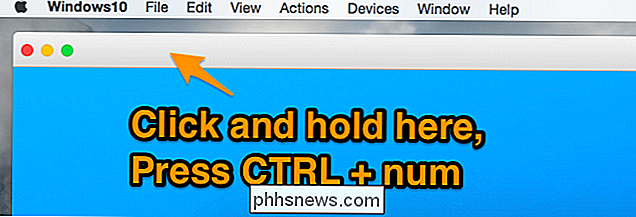
We kunnen op geen enkele manierhet toetsenbord gebruiken om een venster te verplaatsen, maar dit helpt zeker. Als je een betere methode weet, laat het ons dan weten in de reacties.

De beste startschermladers voor Android
Het opstartprogramma van Android is een van de belangrijkste onderdelen van de gebruikersinterface. Dit is het eerste dat u ziet als het apparaat is ontgrendeld en het is de belangrijkste manier om het startscherm te gebruiken. Hier worden uw widgets weergegeven, waar de app-lade wordt gevonden en waar u het uiterlijk van uw telefoon kunt aanpassen.

Automatisch reclames overslaan in NextPVR met Comskip
Dus u hebt Live TV op uw computer geïnstalleerd met NextPVR en misschien zelfs ingesteld om naar elke computer in uw huis te streamen. Het enige nadeel? Die vervelende commercials in je opgenomen programma's. Hier leest u hoe u ze automatisch kunt verwijderen. Comskip is een gratis Windows-programma dat reclame in opgenomen tv-programma's kan detecteren.



